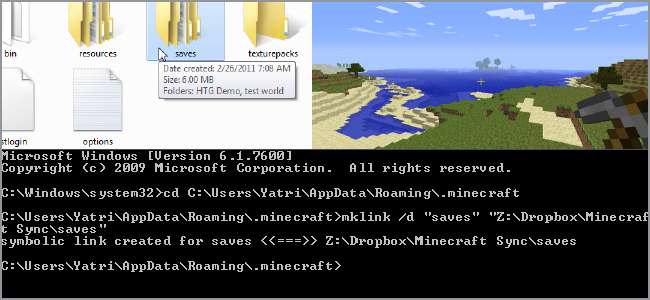
Les créations Minecraft peuvent être énormes et complexes, vous voudrez peut-être sauvegarder vos parties sauvegardées, juste au cas où. Avec un compte Dropbox, cependant, vous pouvez aller plus loin et accéder à vos fichiers de sauvegarde à partir de n'importe quel ordinateur.
Où sont les fichiers de sauvegarde?
Comme nous l'avons mentionné dans notre Comment démarrer avec Minecraft article, le jeu se présente sous la forme d'un fichier Jar exécutable. Il crée un répertoire sur votre ordinateur pour vos mondes et paramètres enregistrés, mais il diffère selon le système d'exploitation que vous utilisez.
On Windows:
C: \ Utilisateurs \ nom d'utilisateur \ AppData \ Roaming \ .minecraft
Notez que le répertoire AppData est masqué, assurez-vous donc d'afficher les fichiers cachés dans les Options des dossiers.
Sur Mac OS:
/ Utilisateurs / nom d'utilisateur / Bibliothèque / Application Support / minecraft
Sous Linux:
/home/username/.minecraft
Notez que le répertoire .minecraft est caché dans votre dossier personnel, donc si vous utilisez Nautilus, appuyez sur CTRL + H pour afficher les fichiers cachés.
À l'intérieur, vous trouverez des fichiers et des dossiers, mais le seul qui est vraiment important est le dossier «enregistre». À l'intérieur, vous trouverez vos différents mondes Minecraft.
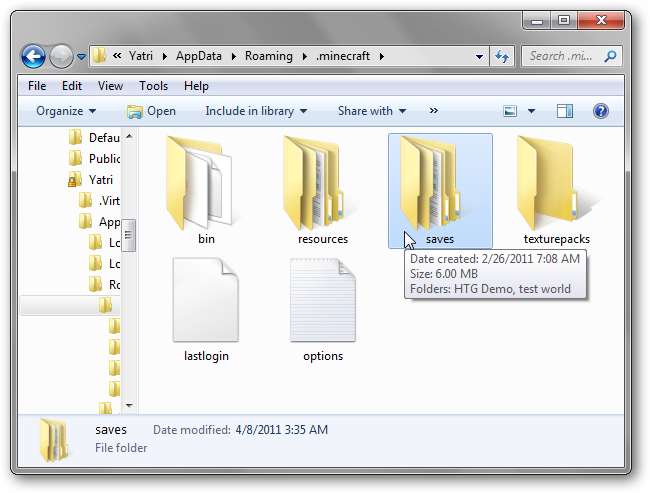
Le dossier «enregistre» est ce que vous voulez sauvegarder. Si vous exécutez un serveur, quel que soit le répertoire dans lequel se trouve le fichier exécutable du serveur, il doit contenir un dossier portant le nom du monde. La valeur par défaut est simplement «monde», mais vous souhaitez probablement sauvegarder l'intégralité du dossier du serveur, donc vous enregistrez également tous les paramètres. Si vous utilisez un serveur Bukkit, cela va pour le double puisque tous vos plugins auront également leurs propres paramètres.
Synchronisation Dropbox
Ne serait-ce pas génial si vous pouviez simplement conserver vos fichiers de sauvegarde au même endroit, mais qu'ils soient accessibles par Minecraft sur tous vos ordinateurs? En utilisant Dropbox, c'est assez facile à faire.
Tout d'abord, assurez-vous d'avoir une sauvegarde de votre fichier de sauvegarde ailleurs, au cas où vous vous tromperiez. Ensuite, déplacez le dossier «enregistre» de son emplacement d'origine vers votre dossier Dropbox:
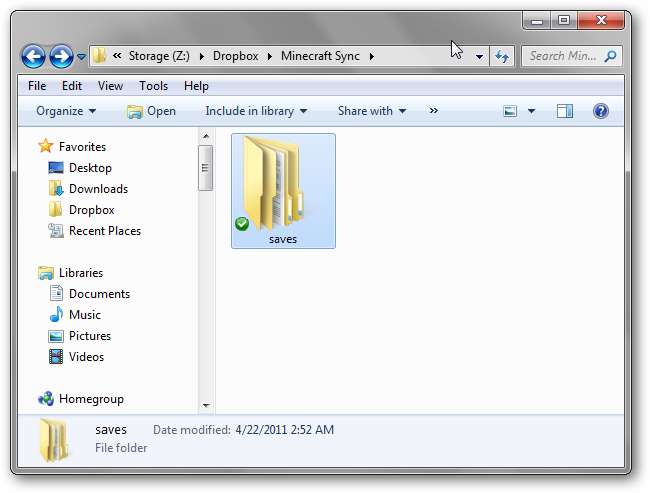
Pour récapituler, vous ne devriez PAS avoir de dossier «enregistre» dans votre dossier de paramètres Minecraft. Vous devriez en avoir un quelque part dans Dropbox et enregistré ailleurs en tant que sauvegarde.
Maintenant vient la partie délicate: vous devez créer des «liens symboliques» vers ce dossier sur votre ordinateur, en utilisant la ligne de commande. Ce n’est pas très difficile, quel que soit le système sur lequel vous vous trouvez.
On Windows:
Allez dans Démarrer> Accessoires et cliquez avec le bouton droit sur "Invite de commandes". Choisissez «Exécuter en tant qu’administrateur…»
Accédez à votre répertoire Minecraft avec la commande suivante:
cd «C: \ Users \ username \ AppData \ Roaming \ .minecraft»
Les guillemets permettront à la commande de s'exécuter correctement, même s'il y a un espace quelque part.
Ensuite, créez un lien symbolique vers votre dossier de sauvegarde Dropbox avec la commande suivante:
mklink –d «enregistre» «C: \ chemin \ vers \ Dropbox \ enregistre»
N'oubliez pas de saisir le chemin approprié à la place de «chemin \ vers \ Dropbox». Vous verrez un message apparaître si vous l'avez fait correctement.
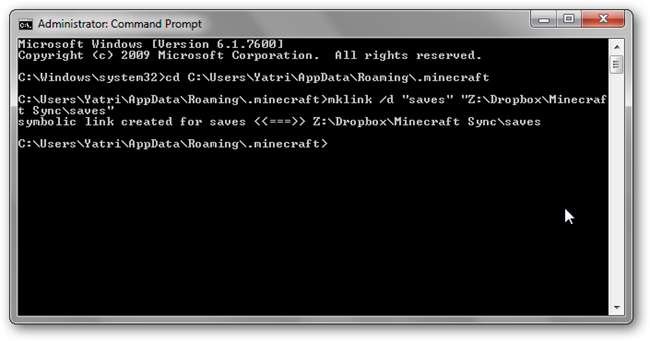
Sur Mac OS:
Ouvrez le Terminal et entrez la commande suivante:
ln -s / Users / username / path / to / Dropbox / saves / Users / username / Library / Application \ Support / minecraft / saves
N'oubliez pas de remplir votre nom d'utilisateur à la place de «nom d'utilisateur» et entrez le chemin approprié à la place de «chemin / vers / Dropbox».
Sous Linux:
Ouvrez un terminal et entrez la commande suivante:
ln –s / chemin / vers / Dropbox / enregistre /home/username/.minecraft/saves
N'oubliez pas de remplir votre nom d'utilisateur à la place de «nom d'utilisateur» et entrez le chemin approprié à la place de «chemin / vers / Dropbox».
C'est tout! Désormais, au lieu d'avoir à copier / coller manuellement le dossier des sauvegardes sur vos ordinateurs, ils sont configurés pour utiliser automatiquement le dossier "sauvegardes" de votre Dropbox. Nous sommes de grands fans de Dropbox chez How-To Geek, mais vous pouvez également utiliser un autre service si vous le souhaitez, comme Ubuntu One si vous utilisez Linux. Assurez-vous de sauvegarder ce dossier dans un endroit sûr de temps en temps!
Si vous êtes nouveau dans Minecraft et que vous voulez un aperçu de ce dont il s'agit, consultez Comment démarrer avec Minecraft, un jeu que les geeks adorent , et si vous recherchez le mode multijoueur, consultez Comment démarrer votre propre serveur Minecraft . Maintenant, allez de l'avant, chers artisans, et construisez sans crainte!







